Sådan laves et cirkeldiagram i Microsoft Excel 2010 eller 2007

Trin 1
Først skal du skrive din liste over data i Excel. Dette er temmelig let, den ene kolonne er din beskrivelse af numrene, og den anden kolonne er dine numre.
Du kan få det til at se snavet ud ved at style det fra båndet til hjemmet, men dette vil ikke påvirke vores cirkeldiagram.
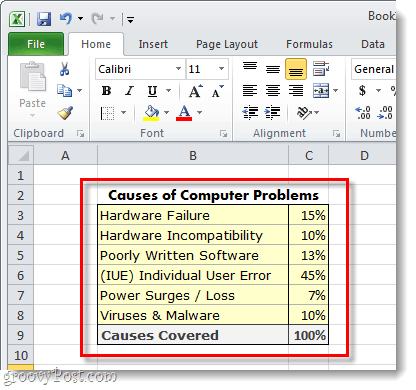
Trin 2
Vælg de data, du vil inkludere i cirkeldiagrammet. Dette betyder bogstaveligt at holde venstre museknap nede og trække en boks rundt om dataene. Vær sikker ikke at vælge de celler, hvor du samlede tingene sammen.
Når alt er valgt, Klik det Indsæt bånd og derefter Klik Pie og Vælg om du vil have en 2-D eller en 3-D cirkel; og hvilken skabelon.

Trin 3 - Tilpas dit diagram
Nu skal dit cirkeldiagram vises på dit spreadsheet. Den næste ting, vi skal gøre, er at tilpasse diagrammet lidt for at gøre det mere tiltalende.
Når du har valgt diagrammet (klik på diagrammet), vil det oprette Diagramværktøjer vises på båndet. Dette inkluderer i alt 3 forskellige faner: Design, layout, og Format.
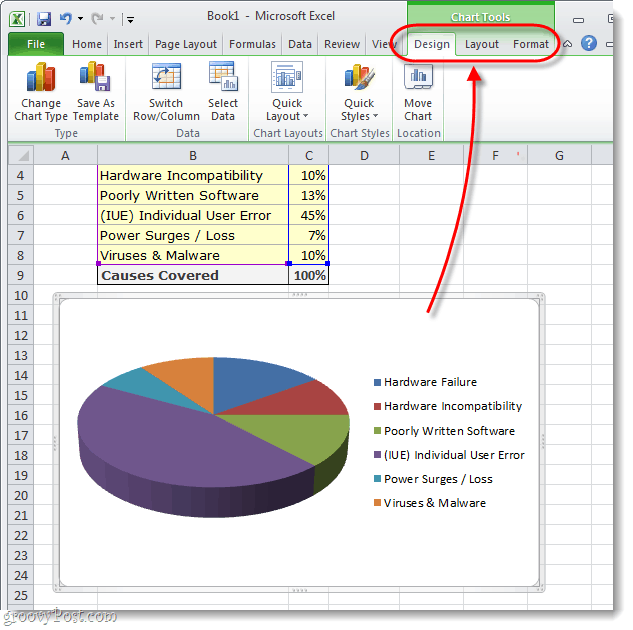
Trin 4
Hver fane fra Diagramværktøjer båndområdet lader udføre et antal afforskellige tilpasninger. Den eneste måde at virkelig lære, hvad du kan gøre, er at lege med de forskellige indstillinger i et stykke tid. Men som et eksempel har jeg tilpasset mit diagram ved hjælp af de værktøjer, der er beskrevet i de 3 skærmbilleder nedenfor.
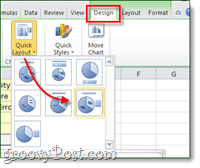
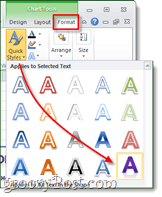
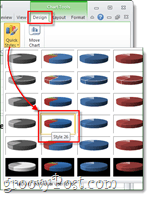
Færdig!
Nu har du et spiffy pie chart i dit Microsoft Excel regneark. Når det kommer til at lave cirkeldiagrammer så attraktive, bliver det ikke meget lettere end dette.
Har du et yndlings tip eller trick til at lave cirkeldiagrammer i Excel? Vi vil meget gerne høre det i kommentarerne herunder!
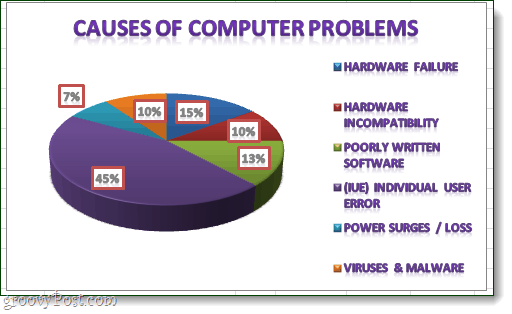









![Microsoft Office 2010 RTM tilgængelig via MSDN til download [groovyDownload]](/images/download/microsoft-office-2010-rtm-available-via-msdn-for-download-groovydownload.png)
Efterlad en kommentar